Publicité
Je ne regarde Netflix que de deux manières: sur ma Smart TV et sur mon PC Windows. Bien que le combo grand écran et canapé soit plus agréable pour les films, je préfère regarder des émissions de télévision sur l'ordinateur car les interfaces Smart TV sont souvent terribles 4 raisons pour lesquelles vous ne devriez pas acheter un téléviseur intelligentQu'est-ce qu'un téléviseur intelligent et devriez-vous en acheter un? Voici un aperçu détaillé des principaux inconvénients des téléviseurs intelligents modernes. Lire la suite .
Et alors que je regardais Netflix uniquement dans mon navigateur, je suis récemment passé à l'utilisation de l'application Windows 10 - et je suis maintenant convaincu que c'est la meilleure façon de regarder.
Oui, l'application Windows 10 est quelque peu primitive. Mais il est également équipé de quelques fonctionnalités uniques que vous ne pouvez pas utiliser lorsque vous regardez dans votre navigateur, et elles peuvent convaincre tu commuter. Nous avons également quelques conseils pour rendre l'application Windows 10 plus agréable à utiliser.
1. Téléchargez et jouez hors ligne
Voici la principale raison pour laquelle vous voudrez peut-être commencer à utiliser l'application Windows 10: dans une mise à jour récente, Netflix a permis de télécharger du contenu pour une consultation hors ligne Comment télécharger des vidéos Netflix pour une visualisation hors ligneNetflix vous permet désormais de télécharger des films et des émissions de télévision sélectionnés pour les regarder hors ligne. Ce qui est bien. Cet article explique tout ce que vous devez savoir sur le téléchargement de vidéos Netflix sur votre appareil. Lire la suite . Cette fonctionnalité n'est pas disponible sur toutes les plateformes Netflix, donc si vous voulez commencer à en profiter dès maintenant, l'application est un moyen de le faire.
Quelques avantages:
- Économisez l'utilisation des données sur les films et les épisodes télévisés fréquemment regardés. Vous avez seulement besoin de dépenser des données sur le téléchargement initial.
- Éliminez les problèmes de mise en mémoire tampon en raison d'une mauvaise connexion Internet.
- Regardez du contenu même lorsque vous ne disposez pas d'un accès Wi-Fi.
Pour télécharger, accédez simplement à n'importe quel titre et recherchez le Télécharger bouton. ne pas tout les titres sont disponibles en téléchargement, mais nombre d'entre eux le sont. Vous pouvez supprimer le contenu téléchargé en ouvrant la barre latérale et en cliquant sur Mes Téléchargements. Vous pouvez également gérer la qualité vidéo téléchargée en accédant au Paramètres page.
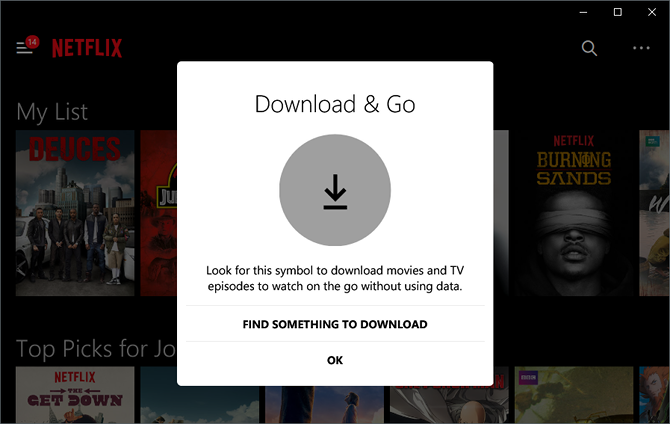
Nous recommandons ces émissions télévisées téléchargeables 12 émissions de télévision à télécharger sur Netflix pour votre trajet au travailNetflix vous permet désormais de télécharger du contenu à regarder hors ligne, mais quelles émissions de télévision méritent d'être téléchargées? Nous avons trouvé 12 émissions de télévision parfaites pour les déplacements de toute durée. Lire la suite aussi bien que ces films d'animation téléchargeables Les 11 meilleurs films d'animation à télécharger sur NetflixVoici les meilleurs films d'animation à télécharger sur Netflix, que ce soit vous ou vos enfants qui aiment les dessins animés! Lire la suite , qui sont parfaits pour garder les enfants occupés pendant les longs trajets en voiture.
2. Modifier l'apparence des sous-titres
Je suis un grand fan de sous-titres, même lorsque des langues étrangères ou des accents inconnus ne sont pas impliqués. Les sous-titres permettent de rester plus facilement engagé dans l'histoire, sont parfaits pour une écoute à faible volume et sont utiles pour les lignes de dialogue marmonnées.
Mais les sous-titres ne sont utiles que lorsqu'ils sont lisibles, et il n'existe pas de taille unique pour les sous-titres de Netflix. La bonne nouvelle est que vous pouvez les personnaliser! Le hic, c'est que vous ne pouvez pas le faire à partir de l'application elle-même.
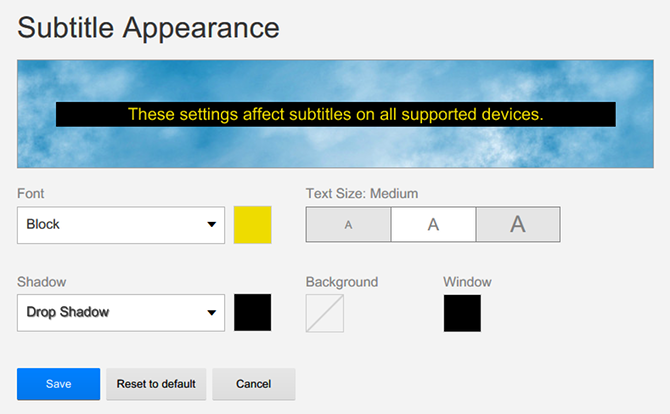
Ouvrez votre navigateur Web, visitez le site Netflix, connectez-vous à votre compte et sélectionnez votre profil. En haut à droite, survolez votre nom et cliquez sur Votre compte. Faites défiler vers le bas et cliquez Apparence des sous-titres. Personnalisez les options selon le contenu de votre cœur, puis cliquez sur sauvegarder.
Les nouvelles options seront désormais reflétées dans l'application Windows 10 pour Netflix. Si vous êtes en train de regarder, vous devrez recharger l'émission pour que les modifications prennent effet.
3. Charger des sous-titres externes
Netflix est étonnamment bon pour proposer des sous-titres pour chaque émission de télévision et film de sa bibliothèque. Je n'en ai pas encore rencontré un qui n'a pas de sous-titres, et croyez-moi, j'ai vu un lot de spectacles.
Mais ce n'est que pour les sous-titres anglais. Netflix n'est pas aussi cohérent en ce qui concerne les sous-titres dans une autre langue. je un m en utilisant la version américaine de Netflix, il est donc logique que l'anglais soit le principal objectif. Mais que se passe-t-il si vous voulez des sous-titres en arabe ou en grec par exemple?
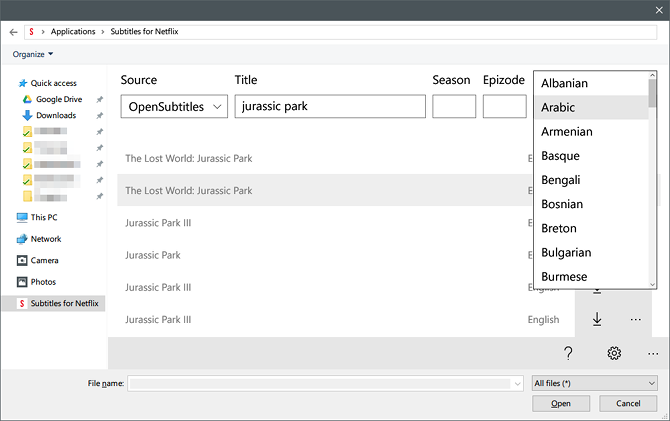
Tout ce dont vous avez besoin est Sous-titres pour Netflix app. Une fois installé, vous pouvez accéder aux sous-titres en ligne dans des dizaines de langues à partir de l'application Netflix officielle avec un seul raccourci clavier. Les sous-titres proviennent de OpenSubtitles, et ils peuvent ne pas toujours être précis ou synchronisés mais beaucoup d'entre eux sont très bien.
4. Ajouter la vignette dynamique au menu Démarrer
Vous ne savez pas ce qu'est une vignette dynamique? Découvrez notre présentation de la personnalisation du menu Démarrer pour apprendre plus. Si vous n'utilisez pas beaucoup votre menu Démarrer ou si vous ne vous souciez pas des vignettes dynamiques, n'hésitez pas à ignorer cette astuce.
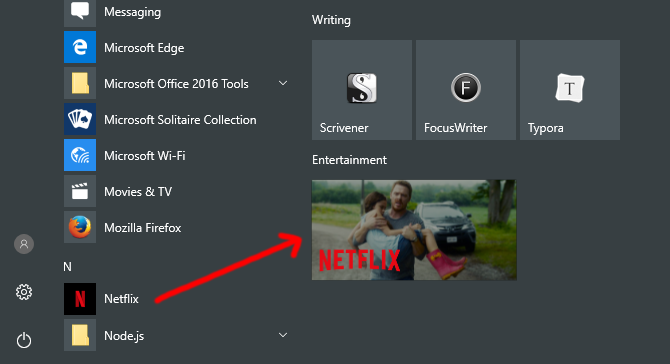
La vignette en direct de l'application Netflix officielle parcourt votre liste «Continuer à regarder». Lorsque vous cliquez dessus, l'émission télévisée ou le film actuellement affiché sera lancé dans l'application Netflix. Vous souhaitez supprimer certains titres du cycle? Utilisez cette astuce Netflix astucieuse Comment supprimer des émissions et des films de votre historique NetflixVous ne voulez pas que les autres sachent que vous venez de regarder une émission vraiment embarrassante sur Netflix? Voici comment supprimer certains spectacles et films de votre historique de visionnage. Lire la suite .
Pour ajouter la vignette dynamique, ouvrez le menu Démarrer et recherchez Netflix. Lorsque la liste des applications apparaît, faites un clic droit dessus et sélectionnez Épingler pour commencer. Une fois épinglé, revenez au menu Démarrer et recherchez la tuile Netflix nouvellement ajoutée, puis cliquez avec le bouton droit et redimensionnez pour Moyen, Large, ou Grand.
5. Commandes vocales avec Cortana
Cortana, l'assistant à commande vocale intégré à Windows 10, offre un moyen simple de Restez organisé et effectuez des tâches simplement en parlant. Bien sûr, tout le monde ne l'utilise pas et certains ont des inquiétudes concernant la confidentialité et l'espionnage, mais il ne fait aucun doute que Cortana offre beaucoup de commodité.
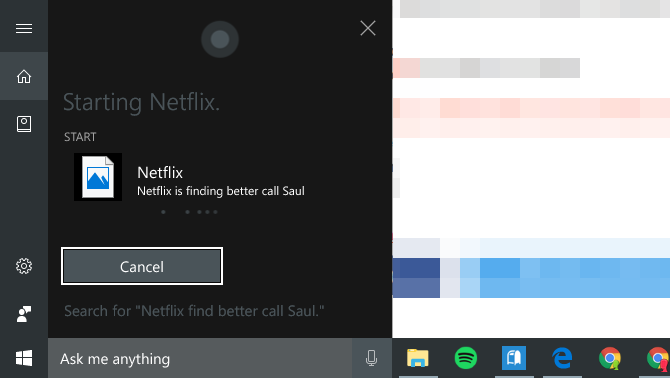
En ce qui concerne Netflix, vous pouvez simplement dire "Hey Cortana, lancez Netflix" pour ouvrir l'application à la demande. Vous pouvez également dire "Netflix, trouvez [titre de l'émission ou du film]" (celui-ci peut ne pas fonctionner selon votre région). La prise en charge est encore mince, mais il est probable que Netflix offrira une intégration plus approfondie à l'avenir.
Pour commencer, consultez notre guide pour configurer Cortana Comment configurer Cortana et la supprimer dans Windows 10Cortana est le plus grand outil de productivité de Microsoft depuis Office. Nous vous montrerons comment démarrer avec l'assistant numérique de Windows 10 ou comment désactiver Cortana pour une meilleure confidentialité. Lire la suite .
6. Restez à jour avec les notifications
Cette dernière fonctionnalité n'est pas exclusive à l'application Windows 10 - elle est également disponible sur Android, iOS et le navigateur Web - mais n'est pas disponible sur toutes les plateformes Netflix, alors profitez-en.
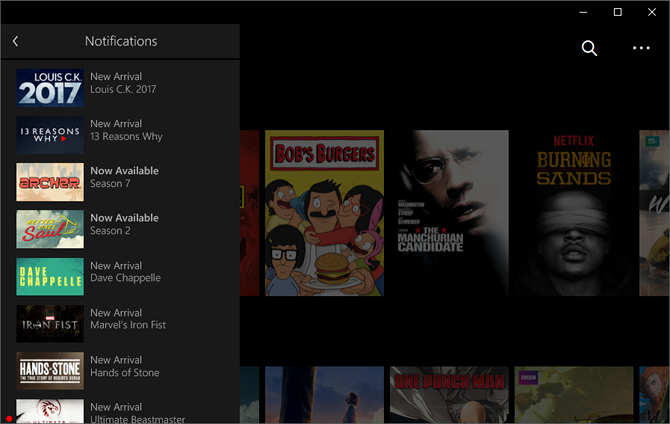
Ouvrez simplement la barre latérale, cliquez sur Notifications, et vous verrez un historique des nouveautés et des titres désormais disponibles qui pourraient vous intéresser en fonction de vos habitudes de visionnage Netflix. C'est un moyen pratique de trouver de nouveaux documents à regarder et de rester au fait des nouveaux ajouts à la bibliothèque.
7. Diffusez Netflix sur votre téléviseur
Si vous avez un téléviseur intelligent, il a probablement sa propre application Netflix que vous pouvez installer. Si vous avez un appareil multimédia en streaming, comme un Roku ou un Fire TV, il a également sa propre application ou chaîne pour se connecter à Netflix. Mais que faire si vous avez un téléviseur régulier?
La première option consiste à utiliser un câble HDMI. C'est probablement hors de question si vous êtes sur un ordinateur de bureau, mais c'est ma méthode préférée pour les ordinateurs portables Windows 10. Branchez simplement une extrémité du câble HDMI sur votre ordinateur portable, l'autre extrémité sur le téléviseur et réglez le mode de projection de Windows 10 sur Étendre ou Dupliquer.
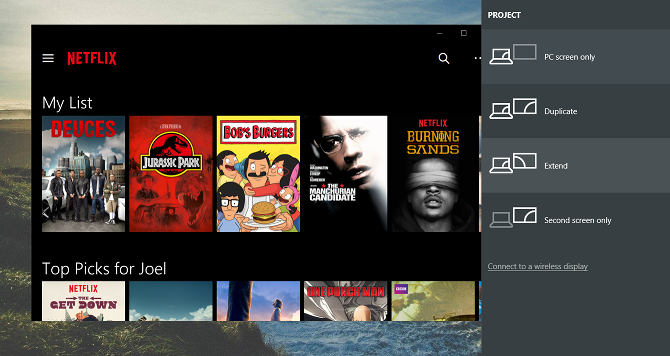
L'autre option consiste à utiliser un Chromecast, un appareil qui se branche sur votre téléviseur et fait office de récepteur. Il ne fonctionne qu'avec les versions Android, iOS et Web de Netflix. Si vous utilisez la version Web, vous devez être dans le navigateur Chrome. De plus, le Chromecast doit être sur le même réseau Wi-Fi que l'appareil source.
Utilisez-vous l'application Netflix sur Windows?
Bien que l'application Windows 10 pour Netflix soit légère sur les fonctionnalités et la complexité, elle est plus que suffisante pour regarder des émissions de télévision et des films. La capacité à télécharger du contenu Comment tout regarder sur Netflix dans n'importe quel pays à l'internationalChanger votre région Netflix pour regarder Netflix à l'international ou lorsque vous êtes dans un autre pays est possible. Nous vous montrons comment. Lire la suite est son attribut gagnant, mais les autres bits peuvent être assez astucieux pour vous séduire également.
Je suis convaincu. Et vous? Allez-vous commencer à utiliser l'application Netflix sur Windows? Sinon, quelle est votre façon préférée de regarder Netflix? Partagez avec nous dans un commentaire ci-dessous!
Joel Lee a un B.S. en informatique et plus de six ans d'expérience en rédaction professionnelle. Il est le rédacteur en chef de MakeUseOf.
